取决于您想要舍入的内容以及 Excel 如何提供多种不同的舍入函数。根据参数,每个舍入函数都有助于将值舍入到特定的小数位数。在本文中,我将介绍两个在 Excel 中将价格四舍五入到最接近的 50 美分的公式。
数据集简介在这里,我的数据集中有一些产品名称(A 列)及其单价(B 列)。在这两列旁边,我添加了另一列(C 列),“舍入价格”,用于将每种产品的价格舍入到最接近的 50 美分。

使用 MROUND 函数是将数字舍入到最接近倍数的最简单且最安全的方法。请注意,MROUND 函数用于将值四舍五入到最接近的倍数。有时该数字可以是整数或小数。
句法
=MROUND (number, multiple)
公式
=MROUND(B2,0.5)
使用指南
步骤_1:首先,在单元格 C2 中键入公式。
步骤_2:然后按 ENTER 键。
步骤_3:之后,通过拖动单元格 C2 的右下角,将公式复制到单元格 C11 中。
最终结果 >
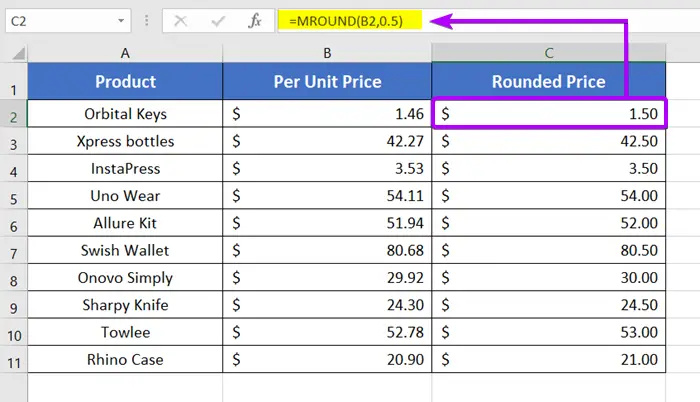
可以看到,现在所有的价格都四舍五入到50美分的价格了。与单元格 B2 中的值 $1.46 一样,四舍五入后表示为 $1.50。但在单元格 B5 中,Uno Wear 的价格从 54.11 美元四舍五入到 54.00 美元,因为它是最接近的四舍五入值 54.11 美元。如果向上取整(54.50 美元),则与主要值的差异将会增加。我们的目标是得出最接近的值。
公式解释
根据 MROUND 函数的语法指定,B2 表示公式中的数字。 0.51 是倍数。倍数指定公式必须返回所提及数字的最接近的 0.5 倍数,即 1.46 美元。
如果您更改倍数 0.5,并提及其他内容,例如 0.2,则答案将会更改。它将返回 1.46 美元的最接近的 0.2 倍数。
替代公式#1:使用 Excel 中的 ROUND 函数四舍五入到最接近的 50 美分将价格四舍五入到最接近的 50 美分的另一种方法是使用 Excel 中的 ROUND 函数。
句法
=ROUND (number, num_digits)
公式
=ROUND(B2*2,0)/2
使用指南
步骤_1:首先,在单元格 C2 中键入公式。
步骤_2:按 ENTER 键。
步骤_3:最后,通过拖动单元格 C2 的右下角将公式复制到单元格 C8。
最终结果 >
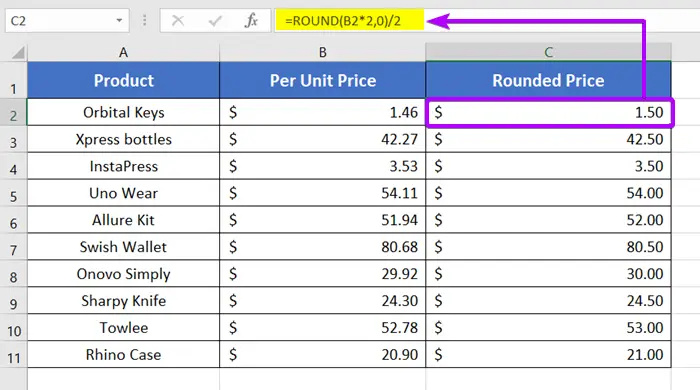
ROUND 函数执行成功,将所有 B 列值价格四舍五入到最接近的 50 美分。
公式解释
B2*2 代表数字参数。 B2 乘以 2,使价值加倍,即 2.92 美元。 0 是 num_digit 参数。 0表示小数点后没有数字。因此,这些值要么是奇数,要么是偶数。就我而言,四舍五入后的值为 3.00 美元。但由于我首先将单元格 B2 乘以 2,所以我将整个公式除以 2。所以,最后,它在单元格 C2 中返回我们的答案。
结论我讨论了在 Excel 中将价格四舍五入到最接近的 50 美分的两种方法。我希望这篇文章对您有所帮助。此外,请随时在下面的评论框中提出您可能有的任何问题。
